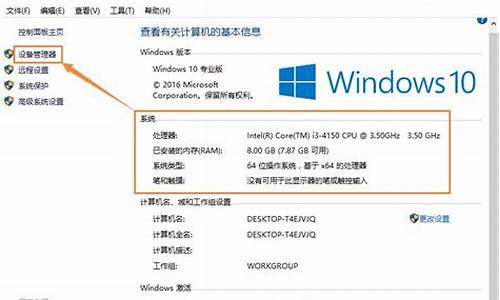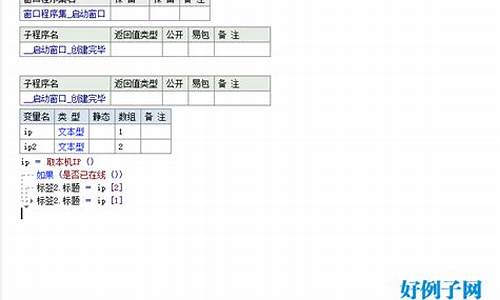电脑系统分了盘怎么合回来-电脑系统盘分盘
1.如何把电脑C盘分出的区,合并回去?
2.电脑升级系统后的恢复分区如何合并扩展到C盘
3.win10系统分盘怎么再合并起来
4.本人电脑被分了2份系统盘,有一份没用处,请问怎么把他们合并成一个系统盘?
如何把电脑C盘分出的区,合并回去?

具体解决方法操作不周如下:
1、右键单击我的电脑,选择管理。
2、在弹出的界面左侧选择,存储,磁盘管理。
3、右侧就可以看见电脑的分区情况了。下面将E盘一个G的容量移至F盘。
4、右键点击E盘,选择压缩卷。
5、在弹出的界面中输入压缩空间量,一个G=MB,所以此处输入,输入完成后点击压缩。
6、压缩完成后,会有一个G 的可用空间,在下方黑色线框内。
7、在F盘处点击右键,选择扩展卷。
8、系统会弹出一个扩展卷向导,点击下方的下一步。
9、左侧是可以添加的空间,右侧是已经添加的空间。确认添加后再次点击下一步。
10、出现如下界面时,表示磁盘分区合并完成。
电脑升级系统后的恢复分区如何合并扩展到C盘
有些用户发现电脑升级操作系统后,可以在磁盘管理中看到一个隐藏的恢复分区。如果不想进行系统恢复的用户可以合并恢复分区,扩展C盘空间。但是磁盘管理中无法进行卷的扩展,对此我们可以通过分区助手来帮助我们解决这个问题。
推荐:windows操作系统下载
1、下载并打开分区助手;
2、打开后和磁盘管理一样可以看到磁盘分区,以及其他功能;
3、因为隐藏的恢复分区已读写,无法合并,先选中该分区;
4、点击左侧分区操作中的擦除分区;
5、在弹出的提示中点击确定;
6、擦除之后就可以与其他盘合并,选中C盘;
7、点击左侧的合并分区;
8、选择合并的两个磁盘,并确认合并到哪个磁盘,点击确定;
9、确定合并分区的信息后,点击执行,需要等待一段时间,根据合并的大小而定;
10、执行合并完成后,不要忘记点击左上角的提交。
按照以上操作步骤进行设置后,重启电脑即可看到升级系统后的恢复分区已经合并扩展到C盘中了。
win10系统分盘怎么再合并起来
注意事项:
1、两个相邻的分区才可以合并
2、并且两个分区类型相同,比如都是主分区或者都是逻辑分区
操作步骤:
1、首先备份好重要文件,在win10桌面上,右键点击“此电脑”,选择“管理”;
2、打开计算机管理,右键点击需要合并的磁盘,选择“删除卷”,硬盘文件将被删除;
3、提示删除此卷将清空硬盘数据,已经备份好文件则点击是;
4、新增一个未分配的磁盘分区,我们右键点击C盘,选择“扩展卷”;
5、弹出扩展卷向导,点击下一步,在底部我们可以选择需要调整的空间量,1G=MB ,如果要在C盘增加10G,则输入0,如果要全部合并,则直接点击下一步;
6、这样就完成了合并磁盘的操作,点击“完成”;
详细步骤:://.xitongcity/jiaocheng/win10jc_content_3637.html
本人电脑被分了2份系统盘,有一份没用处,请问怎么把他们合并成一个系统盘?
1、把这两个盘都删除,然后新建一个大盘。在大部分分区软件里可以执行,WINDOWS里的磁盘管理也可以处理。速度快。
2、用PQ之类的分区软件将一个区删除,然后把另一个区容量调大。速度慢。
声明:本站所有文章资源内容,如无特殊说明或标注,均为采集网络资源。如若本站内容侵犯了原著者的合法权益,可联系本站删除。